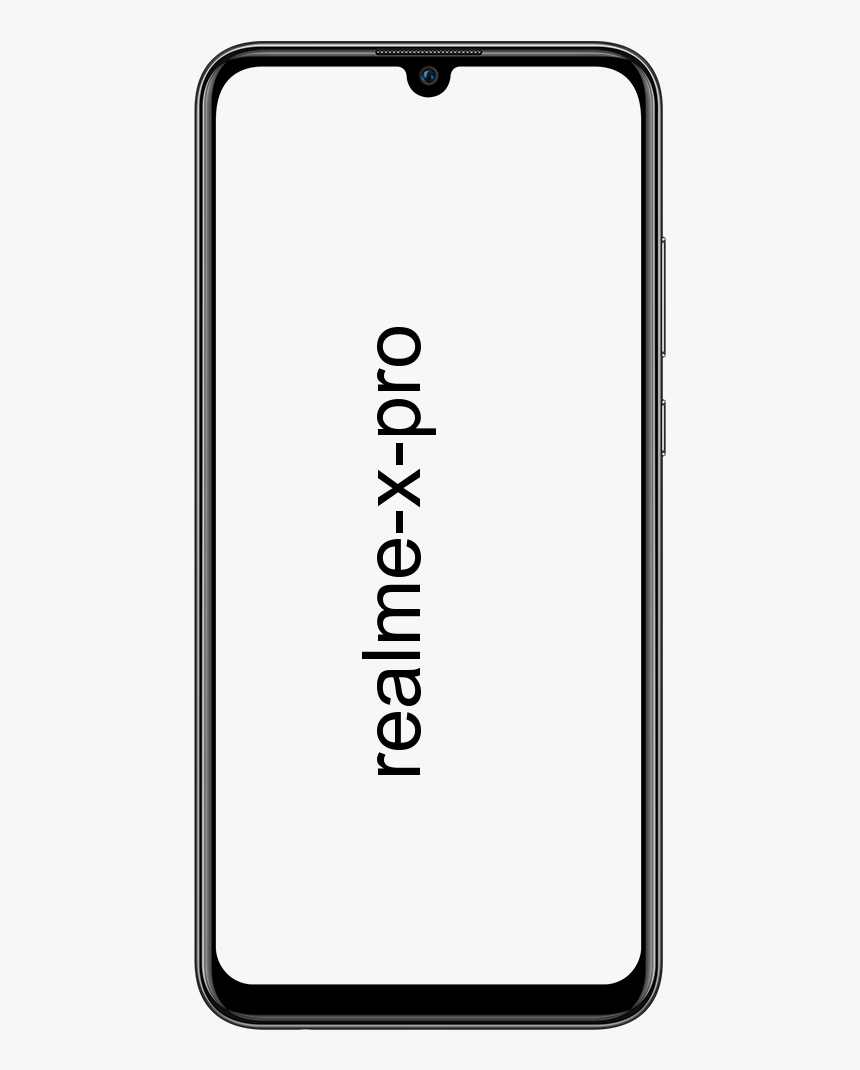Kuinka nollata tämä PC VS Fresh Start Windows 10: ssä
Päällä Windows 10, jos laitteellasi on ongelmia, voit nollata sen korjaamaan suorituskykyongelmat sekä käynnistyksen, sammutuksen, muistin käytön ja myös sovelluskysymykset. Mutta tuolloin palautuspainikkeen painamiseksi Windows 10 tarjoaa itse asiassa kaksi vaihtoehtoa. Palauta tämä tietokone -asetus, joka on käytettävissä Asetukset-sovelluksen kautta, ja Uusi aloitus -vaihtoehto. Se on saatavilla Windows Security -sovelluksen kautta. Tässä artikkelissa puhumme kuinka palauttaa tämä PC VS Fresh Start Windows 10 -käyttöjärjestelmään. Aloitetaan!
Joten nyt herää kysymys: mikä on tärkein ero näiden kahden välillä ja miksi sinun pitäisi valita yksi toisen sijaan?
Tässä oppaassa opit eron Palauta tämä tietokone ja Fresh Start -kohdan välillä jokaisen palautusvaihtoehdon hyvien ja huonojen puolien välillä.
Nollaa tämä tietokone | nollaa tämä tietokone vs uusi alku
Plussat:
Järjestelmän palautus on aggressiivisempi päivitystapa. Itse asiassa Windows 10: ssä sekä päivitys että palautus ovat samassa valintaikkunassa. Voit myös valita, mitä haluat jatkaa ennen toiminnan aloittamista. Järjestelmän nollaus on hyvä, jos haluat puhtaan pöydän, ja se voi olla tehokas myös haittaohjelmien poistamisessa, koska se puhdistaa paljon syvemmälle kuin Päivitä.
Haittoja:
Se poistaa henkilökohtaiset tiedostosi ja asentaa järjestelmätiedostot uudelleen. Se on aivan sama kuin tältä osin täydellinen uudelleenasennus.
Yksityiskohta
Palauta tämä tietokone -vaihtoehdon avulla voit periaatteessa palauttaa laitteen tehdasasetuksiin, jotta se ei käynnisty uudelleen. Käyttämällä tietokoneen valmistajan luomaa alkuperäistä mukautettua kuvaa.

Tämä tarkoittaa, että tämän palautusvaihtoehdon avulla kaverit pystyvät asentamaan Windows 10: n uudelleen. Se kuitenkin asentaa myös kaikki ohjelmistot (mukaan lukien bloatware ja trialware) ja ohjaimet, jotka olivat alun perin esiasennetut laitteen mukana.
Lisäksi Nollaa tämä PC -ominaisuuden avulla saat vaihtoehdon pitää henkilökohtaiset tiedostosi tai poistaa ne myös palautusprosessin aikana.
Enimmäkseen haluat käyttää tätä ominaisuutta, jos tietokoneesi ei toimi oikein. Tai valmistelet laitetta myymään sitä luovuttamatta myös henkilökohtaisia tiedostojasi.
Uusi alku | nollaa tämä tietokone vs uusi alku
Plussat:
Antaa mahdollisuuden asentaa uusimman Windows-version uudelleen menettämättä edes henkilötietojasi.
Haittoja:
Poistaa suurimman osan sovelluksista tietokoneeltasi.
Yksityiskohta
Tuore aloitus -vaihtoehdon avulla voit myös nollata laitteen, jos sinulla on ongelmia, mutta toisin kuin Palauta tämä tietokone -vaihtoehto. Te asennat Windows 10 uudelleen Microsoftin uusimmilla päivityksillä.

Tämä tarkoittaa, että tämän palautusvaihtoehdon avulla asennat periaatteessa puhtaan kopion Windows 10: stä ilman edes laitteen valmistajan bloatware-, trialware- tai ohjaimia.
Vaikka tiedostosi säilytetään, et löydä mahdollisuutta poistaa kaiken kiintolevyltä.
samsung vallitsee lte tekniset tiedot
Yleensä haluat käyttää tätä vaihtoehtoa, jos kaverit asettavat uutta laitetta ja haluat aloittaa uudestaan. Ilman edes kolmannen osapuolen ohjelmistoja tai laitteen valmistajan mukautettuja kokoonpanoja.
Lisäksi tämä on ehkä paras vaihtoehto käynnistys- ja sammutusongelmien sekä suorituskykyyn ja akkuun liittyvien ongelmien korjaamiseksi. Mutta prosessin jälkeen joudut ehkä asentamaan joitain ohjaimia uudelleen, jos Windows Update ei löydä niitä. Tarvittaessa sinun on asennettava uudelleen myös kaikki tietokoneesi mukana esiasennetut sovellukset.
Vaikka Reset this PC ja Fresh Start eroavat toisistaan hieman. Jos olet aiemmin asentanut Windows 10: n itse, näiden palautusvaihtoehtojen käyttäminen on käytännössä sama.
Johtopäätös
Selvä, se oli kaikki ihmiset! Toivon, että pidät tästä palauttamalla tämän tietokoneen vs uusi aloitusartikkeli ja pidät siitä myös hyödyllistä sinulle. Anna meille palautetta siitä. Myös, jos sinulla on kysyttävää ja kysymyksiä, jotka liittyvät tähän artikkeliin. Kerro sitten meille alla olevasta kommenttiosasta. Otamme sinuun yhteyttä pian.
Hyvää päivän jatkoa!
Katso myös: Kuinka viedä VPN-asetukset Windows 10